hyper 网络配置,如何快速配置虚拟机的 IP 地址?
在虚拟化环境中,Hyper-V的网络配置是确保虚拟机能够正常通信的关键环节。无论是搭建开发测试环境,还是运行多台虚拟机进行日常工作,掌握正确的网络配置方法都能让你事半功倍。下面,我们将用通俗易懂的方式介绍Hyper-V网络配置的基本步骤和注意事项。

首先,Hyper-V提供了三种类型的虚拟交换机:外部、内部和专用。外部虚拟交换机可以让虚拟机直接连接到物理网络,就像它们是独立的计算机一样。内部虚拟交换机则允许虚拟机通过主机进行网络访问,适合需要与主机共享网络资源的场景。专用虚拟交换机主要用于虚拟机之间的通信,适合隔离网络环境。
如何配置Hyper-V网络?
启用Hyper-V功能
在Windows系统中,首先需要启用Hyper-V功能。打开“控制面板”,选择“程序”>“启用或关闭Windows功能”,勾选“Hyper-V”选项并重启计算机。
创建虚拟交换机
打开Hyper-V管理器,选择“虚拟交换机管理器”,创建一个新的虚拟交换机。根据需求选择外部、内部或专用虚拟交换机,并完成相关设置。
配置虚拟机网络适配器
在Hyper-V管理器中,选择目标虚拟机,右键点击“设置”,选择“网络适配器”,并将其连接到之前创建的虚拟交换机。
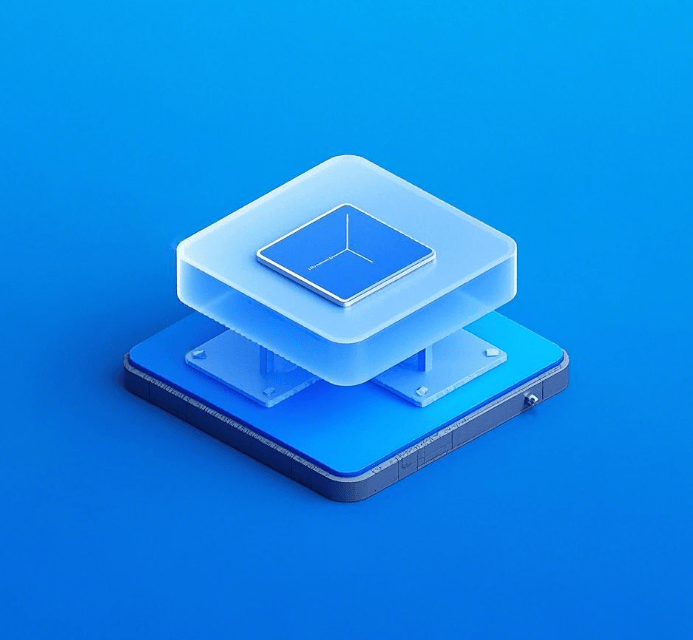
设置虚拟机IP地址
启动虚拟机后,根据需要配置IP地址。如果网络中有DHCP服务器,虚拟机会自动获取IP地址;否则,可以手动配置静态IP。
测试网络连接
配置完成后,测试虚拟机的网络连接是否正常。可以通过访问外部网站或与主机通信来验证网络是否成功。
在虚拟化技术日益普及的今天,虚拟机成为了数据存储与运行的重要载体,而管理这些虚拟机则成为了一项挑战。想象一下,当企业拥有数十甚至上百个基于hyper-v的虚拟机时,手动管理这些虚拟机的创建、配置、监控等工作,不仅耗时费力,还容易出错。这时,“hyper-v批量管理工具”就如同一位得力的助手,帮助你轻松应对这些挑战。接下来,我们就来详细介绍一下这款工具的使用步骤。
1.工具安装
将“hyper-v批量管理工具”进行安装,按照向导提示完成安装。完成后,打开工具。
2.批量操作执行
在工具界面中,我们可以选中多个虚拟机,轻松实现对虚拟机的批量开机、关机、重启等功能,如下图所示:
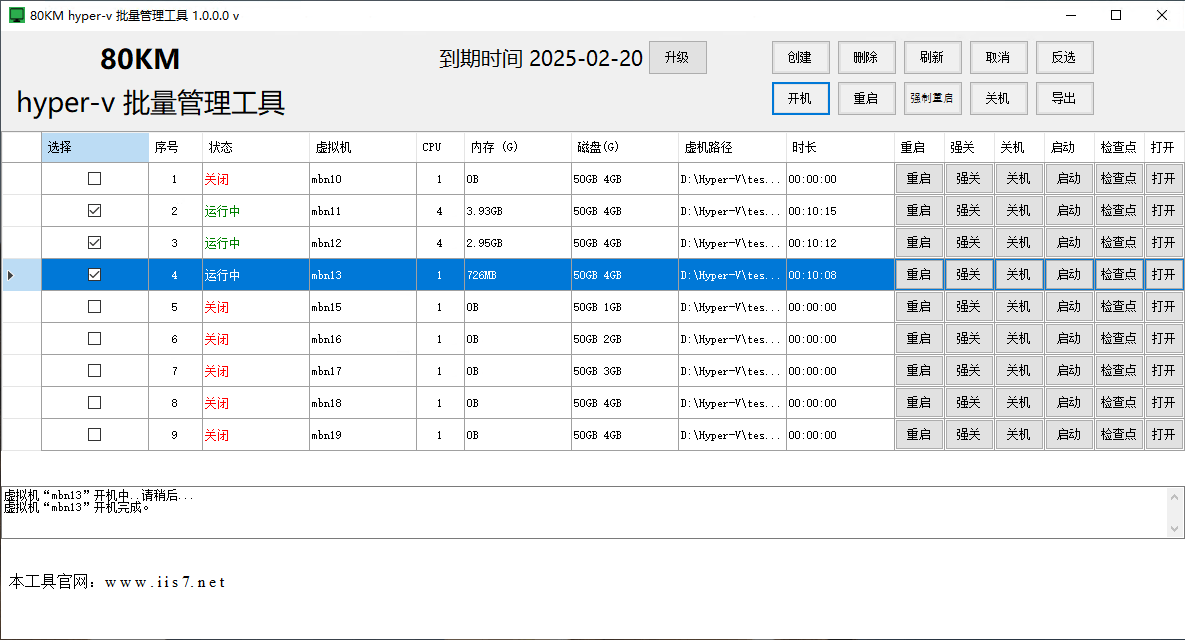
如果要创建多个虚拟机,只需点击创建,然后设置创建数量、虚拟机名称、CPU数、存储路径、模板路径等,设置好之后,点击创建即可。也可以批量导入,导出功能健全,如下图所示:
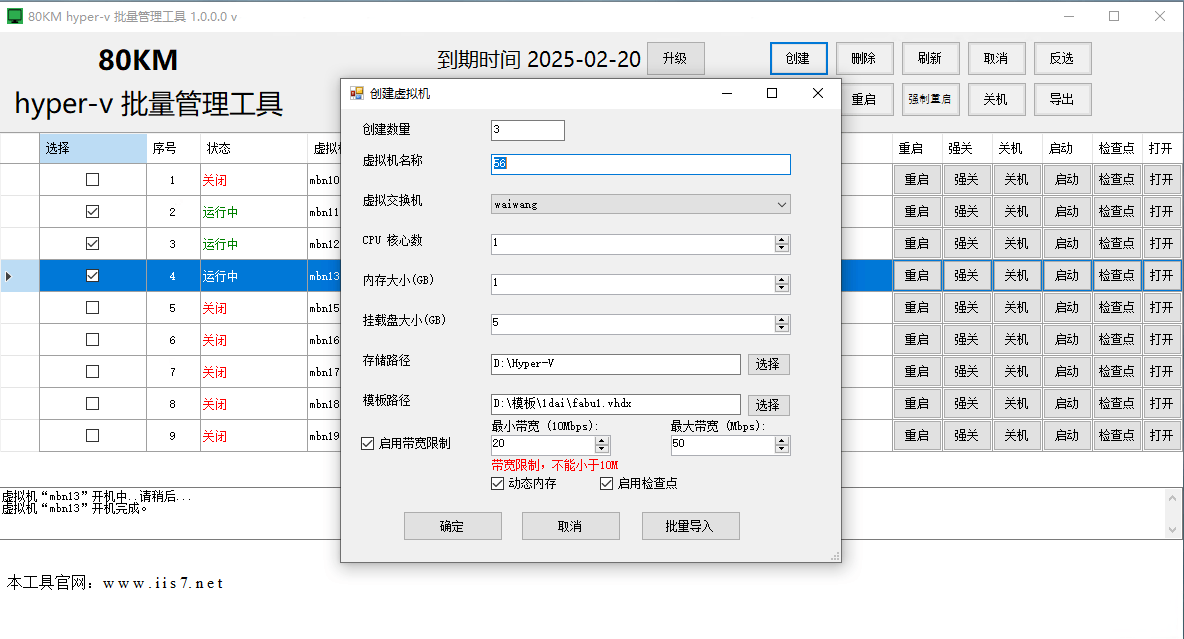
通过以上步骤,你可以轻松为Hyper-V虚拟机配置网络,让它们像真正的计算机一样访问互联网或内部网络。无论是初学者还是有一定经验的用户,掌握这些基本操作都能让你在虚拟化环境中更加得心应手。


